ug后处理教程
- 格式:doc
- 大小:65.50 KB
- 文档页数:5
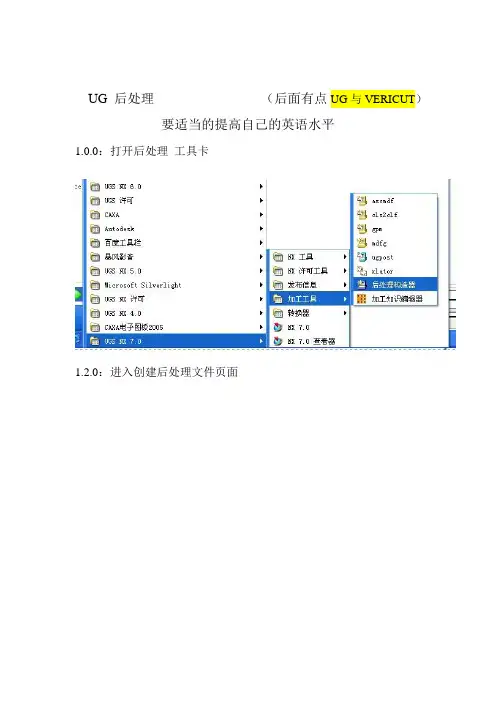
UG 后处理(后面有点UG与VERICUT)要适当的提高自己的英语水平1.0.0:打开后处理工具卡1.2.0:进入创建后处理文件页面1.2.1 创建一个新的后处理文件这里输入文件名(英文)此区域Inches 英制单位Millimeters 公制设定此区域轴选项3-轴4-轴或5轴这里只讲解3轴通用设定此区域为机床类型设定Generic 通用的Library 浏览自带机床User’s 用户自定义此区域描述你的后处理单只能输入英文选择完自己需要的格式后处理单击OK 进入下一步这一选项进行修改你的程序头程序尾中间换刀程序衔接道具号道具属性显示的添加进行讲解此选项为程序头选项此选项为增加程序条命令点击它可以拖入程序条就像这样这里的垃圾桶通样你不想要的此条可以删除下面讲解通用的编程设置下面图片是默认的设置此选项为N码关闭此选项为N码开启一般都是把这条此选项需要更改改成你需要的G40 G49 G80 G90既可单击这条词条就可修改进入下一画面把不需要的拖入垃圾桶通过此选项里的代码你可以找到你想要的改好后点击OK既可安全起见最好加入个Z轴回零命令拉入一个词条框添加一个新的词条框如果你想把词条框放在哪个词条框的周围只要看好词条对应放置位置变白既可松掉鼠标下面进入新词条选项里点击这里可以加入你要的词条而我们需要的是 G00 G91 G28 Z0 命令可以用文本形式输入就是这里选择第二个选项“TEXT”文本点击 Add word 拉入这个区域同样变白放置输入你要的文本G00 G91 G28 ZO 点击OK 既可程序头设定完成就是这个效果看下图如果需要加入O号下面编辑你的换刀过程点击中文意思就是操作开始步骤在这里你可以加入你需要的道具信息 N号的开关 M8 M9的开关设置 G43H00等设置下面先讲解 N号的加入加入N号我们只需要拉两个 N号开关词条就可以选择这一选项拉到上面是N号开然后拉入在下面既可下面加入刀具信息找到这个选项操作员消息拉入 N号关后面输入命令MOM_output_literal “( 刀具名称:$mom_tool_name )”MOM_output_literal “( 刀具直径:$mom_tool_diameter )”MOM_output_literal “( 刀具R角半径:$mom_tool_corner_radius )”想要哪个信息就输入哪行如果要两个以上就飞边拉入词条输入这项编辑完毕单击蓝色的区域机床控制 Machine Control 进入一下界面我们只要在G43后加上M8既可完成此项设定然后点击进程动作设定我们只需要修改中间的那个 G02 G03的进入下一页面该为Vector-Arc Start to Center 修改后OK 推出不改出程序带R的带圆的程序就是乱做一团。
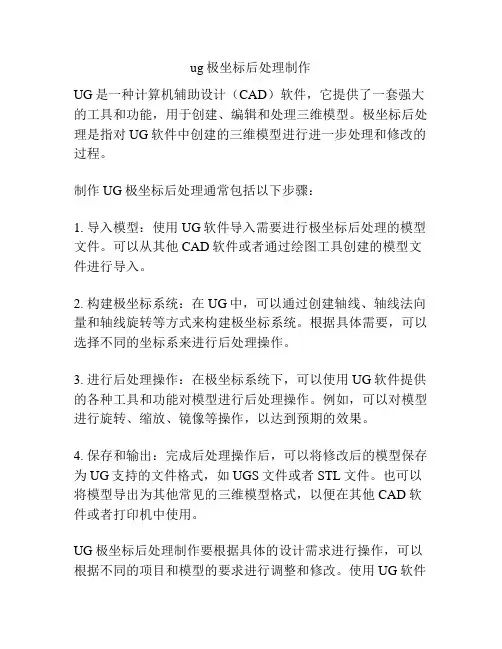
ug极坐标后处理制作
UG是一种计算机辅助设计(CAD)软件,它提供了一套强大的工具和功能,用于创建、编辑和处理三维模型。
极坐标后处理是指对UG软件中创建的三维模型进行进一步处理和修改的过程。
制作UG极坐标后处理通常包括以下步骤:
1. 导入模型:使用UG软件导入需要进行极坐标后处理的模型文件。
可以从其他CAD软件或者通过绘图工具创建的模型文件进行导入。
2. 构建极坐标系统:在UG中,可以通过创建轴线、轴线法向量和轴线旋转等方式来构建极坐标系统。
根据具体需要,可以选择不同的坐标系来进行后处理操作。
3. 进行后处理操作:在极坐标系统下,可以使用UG软件提供的各种工具和功能对模型进行后处理操作。
例如,可以对模型进行旋转、缩放、镜像等操作,以达到预期的效果。
4. 保存和输出:完成后处理操作后,可以将修改后的模型保存为UG支持的文件格式,如UGS文件或者STL文件。
也可以将模型导出为其他常见的三维模型格式,以便在其他CAD软件或者打印机中使用。
UG极坐标后处理制作要根据具体的设计需求进行操作,可以根据不同的项目和模型的要求进行调整和修改。
使用UG软件
的极坐标后处理功能,可以更好地完成三维模型的设计和处理工作。
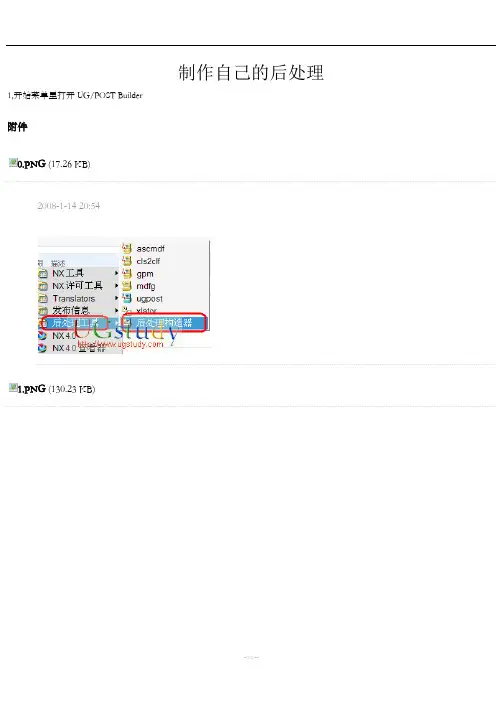
制作自己的后处理1,开始菜单里打开UG/POST Builder附件0.PNG (17.26 KB)2008-1-14 20:541.PNG (130.23 KB)下面说说UG/POST Builder的界面和一些基本的东西设定螺旋下刀的方式增加一个自定义命令,拖到%下一行,如图,加入以下命令uplevel #0 {set mom_kin_helical_arc_output_mode LINEAR MOM_reload_kinematics}完成加turbo,使后处理速度快5~6倍再在如图位置增加一个自定义命令输入以下内容uplevel #0 {set mom_kin_is_turbo_output "TRUE"MOM_reload_kinematics}完成这个命令可以使后处理速度快5~6倍,一个字“快”加入这个命令后,如果不想自动开油的话要修改下面三个地方,只有加了turbo的才改这三个地方以下内容需要回复才能看到自己的自定义设置如果自己喜欢在每次程式开始时做一次Z轴回零的动作,按以下三个图设置以下内容需要回复才能看到2.PNG (16.78 KB)2008-1-14 21:10 , 阅读权限: 113.PNG (19.15 KB)2008-1-14 21:10 , 阅读权限: 11自己的自定义设置有些高速机要在程式开始前加入G05.1Q1,有的又要加其它指令,但不管加什么指令,按以下方法都可以搞定以下内容需要回复才能看到在程式尾加入G05.1Q0G49,和程式头的方法一样。
把M02改为M30,点击M02进行修改,方法如图以下内容需要回复才能看到在程式头或程式尾加一些强制性输出的指令也可以用以下方法搞定,以加入G05.1Q1为例增加一个自定义命令,在里面添加如下命令MOM_output_literal "G05.1Q1"如果要多加几行指令,只需换行重复以上的动作,只是G05.1Q1要换成其它的指令罢了以下内容需要回复才能看到加入刀具信息在弹出的对话框中输入如下指令global mom_tool_diameterglobal mom_tool_corner1_radiusglobal mom_tool_nameMOM_output_literal "( $mom_tool_name D=[format "%.2f" $mom_tool_diameter] R=[format "%.2f" $mom_tool_corner1_radius] )"注意,D和R都可以改成你方便识别的文字,也可以改成汉字,不过要你的机床能识别汉字,%.2f是输出刀具信息的精度,这个意思是小数点后面2位数,2可以改成其它数字,其它地方就不要改了。
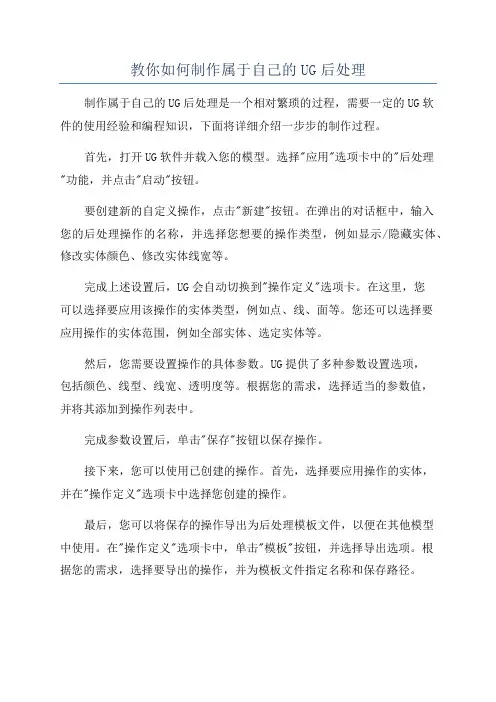
教你如何制作属于自己的UG后处理制作属于自己的UG后处理是一个相对繁琐的过程,需要一定的UG软件的使用经验和编程知识,下面将详细介绍一步步的制作过程。
首先,打开UG软件并载入您的模型。
选择"应用"选项卡中的"后处理"功能,并点击"启动"按钮。
要创建新的自定义操作,点击"新建"按钮。
在弹出的对话框中,输入您的后处理操作的名称,并选择您想要的操作类型,例如显示/隐藏实体、修改实体颜色、修改实体线宽等。
完成上述设置后,UG会自动切换到"操作定义"选项卡。
在这里,您可以选择要应用该操作的实体类型,例如点、线、面等。
您还可以选择要应用操作的实体范围,例如全部实体、选定实体等。
然后,您需要设置操作的具体参数。
UG提供了多种参数设置选项,包括颜色、线型、线宽、透明度等。
根据您的需求,选择适当的参数值,并将其添加到操作列表中。
完成参数设置后,单击"保存"按钮以保存操作。
接下来,您可以使用已创建的操作。
首先,选择要应用操作的实体,并在"操作定义"选项卡中选择您创建的操作。
最后,您可以将保存的操作导出为后处理模板文件,以便在其他模型中使用。
在"操作定义"选项卡中,单击"模板"按钮,并选择导出选项。
根据您的需求,选择要导出的操作,并为模板文件指定名称和保存路径。
通过以上步骤,您就可以制作属于自己的UG后处理。
这样,您可以根据自己的需求和喜好来定制模型的显示效果,提高工作效率和模型的可视化效果。
需要注意的是,制作后处理涉及到UG软件的使用技巧和编程知识,需要一定的实践和经验。
建议初学者可以先参考UG相关教程和文档,多进行实践和探索,逐渐掌握制作后处理的技巧和方法。
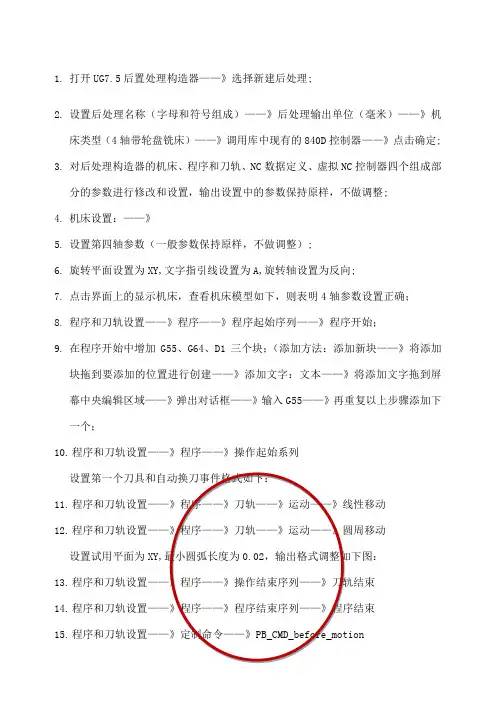
1.打开UG7.5后置处理构造器——》选择新建后处理;2.设置后处理名称(字母和符号组成)——》后处理输出单位(毫米)——》机床类型(4轴带轮盘铣床)——》调用库中现有的840D控制器——》点击确定;3.对后处理构造器的机床、程序和刀轨、NC数据定义、虚拟NC控制器四个组成部分的参数进行修改和设置,输出设置中的参数保持原样,不做调整;4.机床设置:——》5.设置第四轴参数(一般参数保持原样,不做调整);6.旋转平面设置为XY,文字指引线设置为A,旋转轴设置为反向;7.点击界面上的显示机床,查看机床模型如下,则表明4轴参数设置正确;8.程序和刀轨设置——》程序——》程序起始序列——》程序开始;9.在程序开始中增加G55、G64、D1三个块;(添加方法:添加新块——》将添加块拖到要添加的位置进行创建——》添加文字:文本——》将添加文字拖到屏幕中央编辑区域——》弹出对话框——》输入G55——》再重复以上步骤添加下一个;10.程序和刀轨设置——》程序——》操作起始系列设置第一个刀具和自动换刀事件格式如下:11.程序和刀轨设置——》程序——》刀轨——》运动——》线性移动12.程序和刀轨设置——》程序——》刀轨——》运动——》圆周移动设置试用平面为XY,最小圆弧长度为0.02,输出格式调整如下图:13.程序和刀轨设置——》程序——》操作结束序列——》刀轨结束14.程序和刀轨设置——》程序——》程序结束序列——》程序结束15.程序和刀轨设置——》定制命令——》PB_CMD_before_motion在PB_CMD_output_5axis一行最前面加上#(一个或多个都可),或者删除该行16.程序和刀轨设置——》定制命令——》PB_CMD_set_Sinumerik_default_setting将对应有”V7”一行的COMPCAD改为COMPOF17.程序和刀轨设置——》定制命令——》PB_CMD_output_Sinumerik _setting在下图命令行前加#,以取消多余代码的输出18.程序和刀轨设置——》定制命令——》PB_CMD_output_motion _message在下图命令行前加#,以取消多余代码的输出19.NC数据定义参数设置20.选择Abscoord,将其输出格式调整为5.3,意为输出坐标值精确到小数点后3位即可21.同理选择Rotary,将其输出格式调整为4.3,意为输旋转角度值精确到小数点后3位22.虚拟控制器参数设置23.勾选生成虚拟NC控制器,否则无法输出代码24.完成设置,点击保存在选择非中文路径目录下,完成。
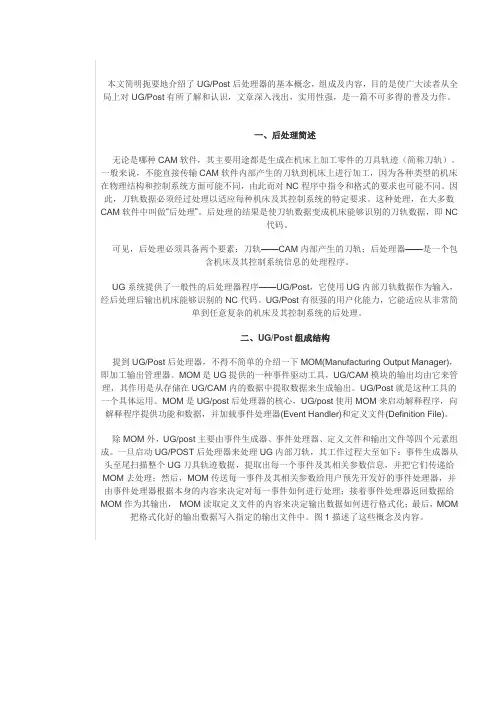
本文简明扼要地介绍了UG/Post后处理器的基本概念,组成及内容,目的是使广大读者从全局上对UG/Post有所了解和认识,文章深入浅出,实用性强,是一篇不可多得的普及力作。
一、后处理简述无论是哪种CAM软件,其主要用途都是生成在机床上加工零件的刀具轨迹(简称刀轨)。
一般来说,不能直接传输CAM软件内部产生的刀轨到机床上进行加工,因为各种类型的机床在物理结构和控制系统方面可能不同,由此而对NC程序中指令和格式的要求也可能不同。
因此,刀轨数据必须经过处理以适应每种机床及其控制系统的特定要求。
这种处理,在大多数CAM软件中叫做“后处理”。
后处理的结果是使刀轨数据变成机床能够识别的刀轨数据,即NC代码。
可见,后处理必须具备两个要素:刀轨——CAM内部产生的刀轨;后处理器——是一个包含机床及其控制系统信息的处理程序。
UG系统提供了一般性的后处理器程序——UG/Post,它使用UG内部刀轨数据作为输入,经后处理后输出机床能够识别的NC代码。
UG/Post有很强的用户化能力,它能适应从非常简单到任意复杂的机床及其控制系统的后处理。
二、UG/Post组成结构提到UG/Post后处理器,不得不简单的介绍一下MOM(Manufacturing Output Manager),即加工输出管理器。
MOM是UG提供的一种事件驱动工具,UG/CAM模块的输出均由它来管理,其作用是从存储在UG/CAM内的数据中提取数据来生成输出。
UG/Post就是这种工具的一个具体运用。
MOM是UG/post后处理器的核心,UG/post使用MOM来启动解释程序,向解释程序提供功能和数据,并加载事件处理器(Event Handler)和定义文件(Definition File)。
除MOM外,UG/post主要由事件生成器、事件处理器、定义文件和输出文件等四个元素组成。
一旦启动UG/POST后处理器来处理UG内部刀轨,其工作过程大至如下:事件生成器从头至尾扫描整个UG刀具轨迹数据,提取出每一个事件及其相关参数信息,并把它们传递给MOM去处理;然后,MOM传送每一事件及其相关参数给用户预先开发好的事件处理器,并由事件处理器根据本身的内容来决定对每一事件如何进行处理;接着事件处理器返回数据给MOM作为其输出,MOM读取定义文件的内容来决定输出数据如何进行格式化;最后,MOM 把格式化好的输出数据写入指定的输出文件中。

UG 后处理要适当的提高自己的英语水平1.0.0:打开后处理工具卡1.2.0:进入创建后处理文件页面1.2.1 创建一个新的后处理文件这里输入文件名(英文)此区域Inches 英制单位Millimeters 公制设定此区域轴选项3-轴4-轴或5轴这里只讲解3轴通用设定此区域为机床类型设定Generic 通用的Library 浏览自带机床User’s 用户自定义此区域描述你的后处理单只能输入英文选择完自己需要的格式后处理单击OK 进入下一步这一选项进行修改你的程序头程序尾中间换刀程序衔接道具号道具属性显示的添加进行讲解此选项为程序头选项此选项为增加程序条命令点击它可以拖入程序条就像这样这里的垃圾桶通样你不想要的此条可以删除下面讲解通用的编程设置下面图片是默认的设置此选项为N码关闭此选项为N码开启一般都是把这条此选项需要更改改成你需要的G40 G49 G80 G90既可单击这条词条就可修改进入下一画面把不需要的拖入垃圾桶通过此选项里的代码你可以找到你想要的改好后点击OK既可安全起见最好加入个Z轴回零命令拉入一个词条框添加一个新的词条框如果你想把词条框放在哪个词条框的周围只要看好词条对应放置位置变白既可松掉鼠标下面进入新词条选项里点击这里可以加入你要的词条而我们需要的是 G00 G91 G28 Z0 命令可以用文本形式输入就是这里选择第二个选项“TEXT”文本点击 Add word 拉入这个区域同样变白放置输入你要的文本G00 G91 G28 ZO 点击OK 既可程序头设定完成就是这个效果看下图如果需要加入O号下面编辑你的换刀过程点击中文意思就是操作开始步骤在这里你可以加入你需要的道具信息 N号的开关 M8 M9的开关设置 G43H00等设置下面先讲解 N号的加入加入N号我们只需要拉两个 N号开关词条就可以选择这一选项拉到上面是N号开然后拉入在下面既可下面加入刀具信息找到这个选项操作员消息拉入 N号关后面输入命令MOM_output_literal “( 刀具名称:$mom_tool_name )”MOM_output_literal “( 刀具直径:$mom_tool_diameter )”MOM_output_literal “( 刀具R角半径:$mom_tool_corner_radius )”想要哪个信息就输入哪行如果要两个以上就飞边拉入词条输入这项编辑完毕单击蓝色的区域机床控制 Machine Control 进入一下界面我们只要在G43后加上M8既可完成此项设定然后点击进程动作设定我们只需要修改中间的那个 G02 G03的进入下一页面该为Vector-Arc Start to Center 修改后OK 推出不改出程序带R的带圆的程序就是乱做一团。
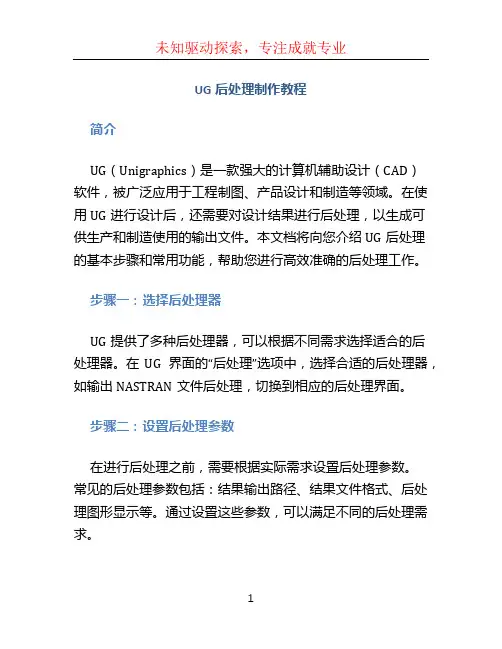
UG后处理制作教程简介UG(Unigraphics)是一款强大的计算机辅助设计(CAD)软件,被广泛应用于工程制图、产品设计和制造等领域。
在使用UG进行设计后,还需要对设计结果进行后处理,以生成可供生产和制造使用的输出文件。
本文档将向您介绍UG后处理的基本步骤和常用功能,帮助您进行高效准确的后处理工作。
步骤一:选择后处理器UG提供了多种后处理器,可以根据不同需求选择适合的后处理器。
在UG界面的“后处理”选项中,选择合适的后处理器,如输出NASTRAN文件后处理,切换到相应的后处理界面。
步骤二:设置后处理参数在进行后处理之前,需要根据实际需求设置后处理参数。
常见的后处理参数包括:结果输出路径、结果文件格式、后处理图形显示等。
通过设置这些参数,可以满足不同的后处理需求。
步骤三:后处理图形显示UG提供了丰富的图形显示功能,可以直观地展示设计结果。
在后处理界面中,可以选择要显示的结果类型,如应力、位移、温度等。
同时,还可以根据需要对显示的结果进行颜色映射、边界设置等操作,以便更好地观察和分析设计结果。
步骤四:后处理结果导出在后处理过程中,可以将结果导出为各种格式的文件,以便于与其他软件进行数据交换和共享。
UG支持多种文件格式的导出,包括NASTRAN、STL、IGES、STEP等。
根据实际需要,选择合适的文件格式并导出结果文件。
常用功能介绍1. 结果过滤和转换在后处理过程中,可以通过结果过滤和转换功能,对设计结果进行筛选和转换。
例如,可以通过过滤功能只显示某些关键区域的结果,或者通过转换功能将结果数据转换为其他单位或坐标系。
2. 结果剪裁和裁剪UG提供了结果剪裁和裁剪功能,可以根据需要选择感兴趣的区域进行处理。
通过剪裁和裁剪操作,可以更详细地观察和分析设计结果,提高后处理的效率和准确性。
3. 动画演示和动态模拟除了静态结果的显示和分析,UG还提供了动画演示和动态模拟的功能。
可以通过设置时间步长和动画参数,对设计结果进行动态展示,以便更好地理解和评估设计的运行情况。
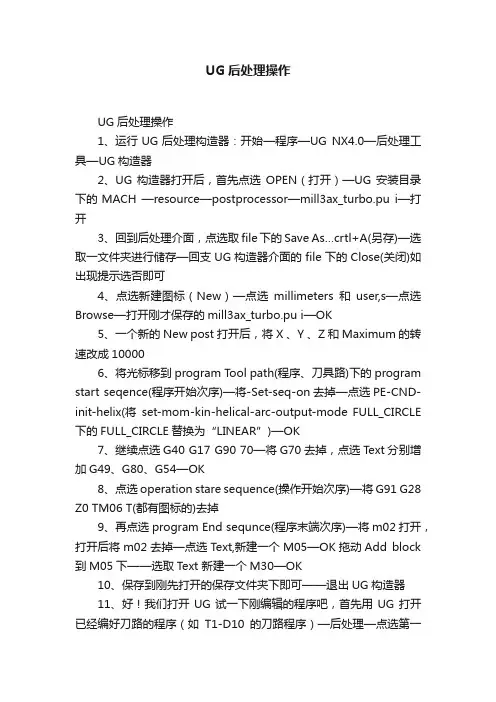
UG后处理操作UG后处理操作1、运行UG后处理构造器:开始—程序—UG NX4.0—后处理工具—UG构造器2、UG构造器打开后,首先点选OPEN(打开)—UG安装目录下的MACH —resource—postprocessor—mill3ax_turbo.pu i—打开3、回到后处理介面,点选取file下的Save As…crtl+A(另存)—选取一文件夹进行储存—回支UG构造器介面的file下的Close(关闭)如出现提示选否即可4、点选新建图标(New)—点选millimeters和user,s—点选Browse—打开刚才保存的mill3ax_turbo.pu i—OK5、一个新的New post打开后,将X 、Y 、Z和Maximum的转速改成100006、将光标移到program Tool path(程序、刀具路)下的program start seqence(程序开始次序)—将-Set-seq-on去掉—点选PE-CND-init-helix(将set-mom-kin-helical-arc-output-mode FULL_CIRCLE 下的FULL_CIRCLE替换为“LINEAR”)—OK7、继续点选G40 G17 G90 70—将G70去掉,点选Text分别增加G49、G80、G54—OK8、点选operation stare sequence(操作开始次序)—将G91 G28 Z0 TM06 T(都有图标的)去掉9、再点选program End sequnce(程序末端次序)—将m02打开,打开后将m02去掉—点选Text,新建一个M05—OK拖动Add block 到M05下——选取Text 新建一个M30—OK10、保存到刚先打开的保存文件夹下即可——退出UG构造器11、好!我们打开UG试一下刚编辑的程序吧,首先用UG打开已经编好刀路的程序(如T1-D10的刀路程序)—后处理—点选第一个浏览—打开以上刚保存的New_post.pui处理文件—选取第二个浏览,指定NC输出的位置并命名NC程序—OK—确定12、处理出的信息和我们刚编的程序一样吧。
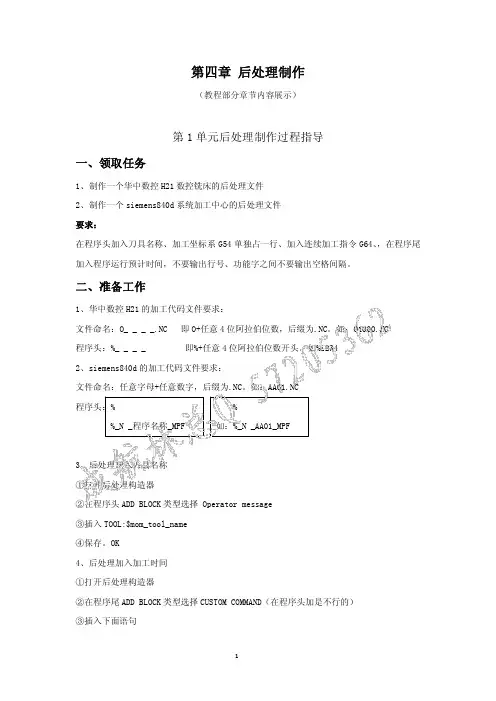
第四章 后处理制作(教程部分章节内容展示)第 1 单元后处理制作过程指导一、领取任务1、制作一个华中数控 H21 数控铣床的后处理文件2、制作一个siemens840d 系统加工中心的后处理文件要求:,在程序尾 在程序头加入刀具名称、加工坐标系 G54 单独占一行、加入连续加工指令 G64、加入程序运行预计时间,不要输出行号、功能字之间不要输出空格间隔。
二、准备工作1、华中数控H21 的加工代码文件要求:文件命名:O_ _ _ _.NC 即O+任意 4位阿拉伯位数,后缀为.NC。
如:O1000.NC程序头:%_ _ _ _ 即%+任意 4位阿拉伯位数开头。
如%12342、siemens840d 的加工代码文件要求:文件命名:任意字母+任意数字,后缀为.NC。
如:AA01.NC程序头:% %%_N _程序名称_MPF 如:%_N _AA01_MPF3、后处理加入刀具名称①打开后处理构造器②在程序头 ADD BLOCK 类型选择 Operator message③插入 TOOL:$mom_tool_name④保存。
OK4、后处理加入加工时间①打开后处理构造器②在程序尾 ADD BLOCK 类型选择 CUSTOM COMMAND(在程序头加是不行的)③插入下面语句global mom_machine_timeMOM_output_literal "(CUTTING TIME: [ format "%.2f" $mom_machine_time]H)" ④保存。
OK三、操作步骤启动后处理构造器将后处理构造器设置为中 文版面新建一个后处理文件 (华中系统)中文(简体) ①点击新建后处理构造器 开始‐‐‐‐‐‐‐后处理构造器options Language 中文(简体)②不能取中文名称, 否则不 能后处理加工代码6-32为设置程序头内容⑨加工代码中不要输出行 号,以减小文件内存②输入后处理文件名称③选择毫米单位④选择3轴机床⑤确定⑥点击程序和刀轨⑦点击程序⑧点击程序起始序列⑨在第4行MOM_set_seq_on上单击右键选择删除⑩-14设置华中数控程序头12 华中数控程序头要求%+4 位任意数字开头15-21 设置加工坐标系 G54 位于程序开始第一行 ⑩点击%所在的块11 在弹出窗口%上单击右键选择编辑12输入华中数控程序头%123413确定14确定15选择新块16鼠标按住不放拖动到 %1234 下,当下面出现 白色高亮时释放鼠标17 文本方式可以自己定义 输出内容,是非参数化数据19设置加工坐标系G54 17在弹出窗口选择文本18 点击添加文字按住鼠标不放拖动到空白处的蓝色条上, 当出现白色高亮时释放鼠标20确定19输入加工坐标系G5421确定23-27 设置连续加工代码 G6425设置连续加工代码G6424 点击添加文字按住鼠标不放拖动到空白处的蓝色条上,当出现白色高亮时释放鼠标22 点击 G40 G17所在的块23选择文本下面如果出现这种错误的位置, 请重新拖动到%1234下面28-31 设置加工刀具名称显 示在加工坐标G54的下一行 处,便于观察程序所使用的 刀具是否与机床上的刀具 一致30此代码为显示刀具名称 TOOL:$mom_tool_name25 在弹出窗口输入连续加工代码G6426确定27确定28选择运算程序消息29 点击添加块按住鼠标不放拖动到 G54下,当出现白色高亮时释放鼠标30 在弹出窗口输入代码(不可输错)31确定删除自动换刀命令 32程序头设置结果如图①点击操作起始序列②在G91 G28所在的行单击右键选择删除,并依次将自动换刀后面内容全部删除结果如图,全部删除完设置圆弧输出模式③④最小圆弧半径和最小 圆弧长度设置大一点避免 极小曲线采用圆弧输出可 能会导致出错,极小圆弧可 能会被机床识别为整圆⑤IJK 定义的方式,华中机 床的定义方式为Arc start to center删除刀具长度补偿命令③移除G43命令①点击运动②点击圆周移动③最小半径设置为0.1⑤IJK 定义为 Arc start tocenter④最小圆弧长度设置为0.5⑥确定①点击运动②点击快速移动③在 G43 上单击右键选择删除④移除H01命令修改程序尾①-⑧将M02改成M30M02 编写在主程序的最后一 个程序段中,表示主程序的 结束。

UG高手分享添加后处理文件的详细方法
快速添加的方法如下:
1.打开UG后处理,如下图:
点击浏览查找后处理器,直接打开PUI文件,如下图:
这种方法是快速的添加后处理的方法,每次重启UG就需要添加一次。
永久添加方法如下:
在电脑桌面找到UG图标,点击右键,如下图:
2.找到下图文件夹位置,然后把你的需要添加的后处理文件复制进去,如下图:
3.找到下图文件,以右键记事本格式打开,如下图:
4.复制一行已有的文本,如下图:
5.修改下图两个位置,名称对应到前面添加的后处理文件名,如下图:
6.打开UG,点击后处理,如下图:。
UG后处理添加说明
1:点击桌面左下角的<开始>,然后在将鼠标移动到<程序>。
2:鼠标移动到<NX6.0>,点击<右边的小3角>,选择<加工工具>,选择<后处理构造器>,双击<后处理构造器>,打开。
3:等待一会,打开后处理构造器。
(出现以下页面)
4:将后处理语言改成中文,点击<options>, 选<language>,选<中文简体>。
然后,出现中文界面。
5:点击《实用程序》,点击《编辑后处理模板文件》,打开后处理添加页面。
6:打开页面后,选择《新建》,找到准备添加的后处理文件,在文件名里面输入你要添加的后处理文件名。
(此文件名必须是后缀名为《.pui》),然后点击打开。
(一般后处理必须在英文目录下面)
7:查看后处理有无添加。
(一般都会显示在最上面一层)
8:确认无误后,点击《确定》,然后出现以下页面,点击《保存》,然后点击《是》
9:关闭《后处理构造器》。
以上,后处理添加的步骤说明。
UG 后处理(后面有点UG与VERICUT)要适当的提高自己的英语水平1.0.0:打开后处理工具卡1.2.0:进入创建后处理文件页面1.2.1 创建一个新的后处理文件这里输入文件名(英文)此区域Inches 英制单位Millimeters 公制设定此区域轴选项3-轴4-轴或5轴这里只讲解3轴通用设定此区域为机床类型设定Generic 通用的Library 浏览自带机床User’s 用户自定义此区域描述你的后处理单只能输入英文选择完自己需要的格式后处理单击OK 进入下一步这一选项可以显示你选择机床类型4轴3轴或你自定义的机床这一区域是你的输出是否记录选项此区域左边为机床行程数据右边为机床原点数据此区域左边为机床精度小数右边为机床快速进给G00速度其他选项默认就可以了这一选项进行修改你的程序头程序尾中间换刀程序衔接道具号道具属性显示的添加进行讲解此选项为程序头选项此选项为增加程序条命令点击它可以拖入程序条就像这样这里的垃圾桶通样你不想要的此条可以删除下面讲解通用的编程设置下面图片是默认的设置此选项为N码关闭此选项为N码开启一般都是把这条此选项需要更改改成你需要的G40 G49 G80 G90既可单击这条词条就可修改进入下一画面把不需要的拖入垃圾桶通过此选项里的代码你可以找到你想要的改好后点击OK既可安全起见最好加入个Z轴回零命令拉入一个词条框添加一个新的词条框如果你想把词条框放在哪个词条框的周围只要看好词条对应放置位置变白既可松掉鼠标下面进入新词条选项里点击这里可以加入你要的词条而我们需要的是 G00 G91 G28 Z0 命令可以用文本形式输入就是这里选择第二个选项“TEXT”文本点击 Add word 拉入这个区域同样变白放置输入你要的文本G00 G91 G28 ZO 点击OK 既可程序头设定完成就是这个效果看下图如果需要加入O号下面编辑你的换刀过程点击中文意思就是操作开始步骤在这里你可以加入你需要的道具信息 N号的开关 M8 M9的开关设置 G43H00等设置下面先讲解 N号的加入加入N号我们只需要拉两个 N号开关词条就可以选择这一选项拉到上面是N号开然后拉入在下面既可下面加入刀具信息找到这个选项操作员消息拉入 N号关后面输入命令MOM_output_literal “( 刀具名称:$mom_tool_name )”MOM_output_literal “( 刀具直径:$mom_tool_diameter )”MOM_output_literal “( 刀具R角半径:$mom_tool_corner_radius )”想要哪个信息就输入哪行如果要两个以上就飞边拉入词条输入这项编辑完毕单击蓝色的区域机床控制 Machine Control 进入一下界面我们只要在G43后加上M8既可完成此项设定然后点击进程动作设定我们只需要修改中间的那个 G02 G03的进入下一页面该为Vector-Arc Start to Center 修改后OK 推出不改出程序带R的带圆的程序就是乱做一团。
UG后处理批处理教程.1:先打开你的后处理*.TCL文件找到SET MOM_SYS_GROUP_OUTPUT 设为ON2:打开你的UG安装目录下NX3.0\MACH\RESOURCE\postprocessor\下的UGPOST_BASE.TCL文件找到set grp_ptp_name "${mom_output_file_basename}_${group_name_lowercase}${output_extn}"改成set grp_ptp_name "${group_name_lowercase}${output_extn}"3:找到 proc mom_start_of_group下面的if {$mom_sys_ptp_output == "ON"} {MOM_open_output_file $ptp_file_name改成if {$mom_sys_ptp_output == "ON"} {MOM_remove_file $ptp_file_name4:继续找到 proc mom_end_of_group下面的if {$mom_sys_ptp_output == "ON"} {MOM_open_output_file $ptp_file_name改成if{$mom_sys_ptp_output == "ON"} {MOM_remove_file $ptp_file_name5:保存UGPOST_BASE.TCL文件!6 进入UG加工模块,点最上面的NC PROGRAM组上面进行后处理就OK了!其实想让你的后处理摇身一变,成为批处理,也不是什么难事,我有个方法,大家可以试试,不过记得回贴,不然我会鄙视你有。
1:先打开你的后处理*.TCL文件找到SET MOM_SYS_GROUP_OUTPUT 设为ON2:打开你的UG安装目录下NX3.0\MACH\RESOURCE\postprocessor\下的UGPOST_BASE.TCL文件找到set grp_ptp_name "${mom_output_file_basename}_${group_name_lowercase}${output_extn}"改成set grp_ptp_name "${group_name_lowercase}${output_extn}"3:找到 proc mom_start_of_group下面的if {$mom_sys_ptp_output == "ON"} {MOM_open_output_file $ptp_file_name改成if {$mom_sys_ptp_output == "ON"} {MOM_remove_file $ptp_file_name4:继续找到 proc mom_end_of_group下面的if {$mom_sys_ptp_output == "ON"} {MOM_open_output_file $ptp_file_name改成if {$mom_sys_ptp_output == "ON"} {MOM_remove_file $ptp_file_name5:保存UGPOST_BASE.TCL文件6 进入UG加工模块,点最上面的NC PROGRAM组上面进行后处理就OK了!但还是有一点点小问题,如图(1)只能以父系名处理一个单独的程式,如图(2)就可以处理几个单独的程式,有懂这个的朋友也帮忙处理一下这个问题加入下面这段global max_z min_zset zmax [string trimright [format %.4f $max_z] 0]set zmin [string trimright [format %.4f $min_z] 0]MOM_output_literal "(MAXZ = $zmax , MINZ = $zmin)"用写字板打开你的后处理对应的TCL文件加在proc PB_start_of_program这一项里面就插在MOM_set_seq_off这一条后面好了global MOM max_z min_zset zmax [string trimright [format %.2f $max_z] 0]set zmin [string trimright [format %.2f $min_z] 0]MOM_output_literal "(最高= $zmax , 最底= $zmin)"这四行代码的前三行是申明变量的,最后一行是输出你也可以用同样的方法在后处里里面加上最大XY,最小XYMOM_set_seq_off就是关闭行号输出的如果你后处理出来的程式如下N0110.....N0120.....N0130.....这一类的行号.那你就找不到这一句了UG后处理中增加当前加工文件的路径后处理, 路径, 加工, 文件后处理, 路径, 加工, 文件在Operation Start Sequence 下Start of Path 添加 Operator Massege 块变量名为$mom_part_name。
第四章 后处理制作(教程部分章节内容展示)第 1 单元后处理制作过程指导一、领取任务1、制作一个华中数控 H21 数控铣床的后处理文件2、制作一个siemens840d 系统加工中心的后处理文件要求:,在程序尾 在程序头加入刀具名称、加工坐标系 G54 单独占一行、加入连续加工指令 G64、加入程序运行预计时间,不要输出行号、功能字之间不要输出空格间隔。
二、准备工作1、华中数控H21 的加工代码文件要求:文件命名:O_ _ _ _.NC 即O+任意 4位阿拉伯位数,后缀为.NC。
如:O1000.NC程序头:%_ _ _ _ 即%+任意 4位阿拉伯位数开头。
如%12342、siemens840d 的加工代码文件要求:文件命名:任意字母+任意数字,后缀为.NC。
如:AA01.NC程序头:% %%_N _程序名称_MPF 如:%_N _AA01_MPF3、后处理加入刀具名称①打开后处理构造器②在程序头 ADD BLOCK 类型选择 Operator message③插入 TOOL:$mom_tool_name④保存。
OK4、后处理加入加工时间①打开后处理构造器②在程序尾 ADD BLOCK 类型选择 CUSTOM COMMAND(在程序头加是不行的)③插入下面语句global mom_machine_timeMOM_output_literal "(CUTTING TIME: [ format "%.2f" $mom_machine_time]H)" ④保存。
OK三、操作步骤启动后处理构造器将后处理构造器设置为中 文版面新建一个后处理文件 (华中系统)中文(简体) ①点击新建后处理构造器 开始‐‐‐‐‐‐‐后处理构造器options Language 中文(简体)②不能取中文名称, 否则不 能后处理加工代码6-32为设置程序头内容⑨加工代码中不要输出行 号,以减小文件内存②输入后处理文件名称③选择毫米单位④选择3轴机床⑤确定⑥点击程序和刀轨⑦点击程序⑧点击程序起始序列⑨在第4行MOM_set_seq_on上单击右键选择删除⑩-14设置华中数控程序头12 华中数控程序头要求%+4 位任意数字开头15-21 设置加工坐标系 G54 位于程序开始第一行 ⑩点击%所在的块11 在弹出窗口%上单击右键选择编辑12输入华中数控程序头%123413确定14确定15选择新块16鼠标按住不放拖动到 %1234 下,当下面出现 白色高亮时释放鼠标17 文本方式可以自己定义 输出内容,是非参数化数据19设置加工坐标系G54 17在弹出窗口选择文本18 点击添加文字按住鼠标不放拖动到空白处的蓝色条上, 当出现白色高亮时释放鼠标20确定19输入加工坐标系G5421确定23-27 设置连续加工代码 G6425设置连续加工代码G6424 点击添加文字按住鼠标不放拖动到空白处的蓝色条上,当出现白色高亮时释放鼠标22 点击 G40 G17所在的块23选择文本下面如果出现这种错误的位置, 请重新拖动到%1234下面28-31 设置加工刀具名称显 示在加工坐标G54的下一行 处,便于观察程序所使用的 刀具是否与机床上的刀具 一致30此代码为显示刀具名称 TOOL:$mom_tool_name25 在弹出窗口输入连续加工代码G6426确定27确定28选择运算程序消息29 点击添加块按住鼠标不放拖动到 G54下,当出现白色高亮时释放鼠标30 在弹出窗口输入代码(不可输错)31确定删除自动换刀命令 32程序头设置结果如图①点击操作起始序列②在G91 G28所在的行单击右键选择删除,并依次将自动换刀后面内容全部删除结果如图,全部删除完设置圆弧输出模式③④最小圆弧半径和最小 圆弧长度设置大一点避免 极小曲线采用圆弧输出可 能会导致出错,极小圆弧可 能会被机床识别为整圆⑤IJK 定义的方式,华中机 床的定义方式为Arc start to center删除刀具长度补偿命令③移除G43命令①点击运动②点击圆周移动③最小半径设置为0.1⑤IJK 定义为 Arc start tocenter④最小圆弧长度设置为0.5⑥确定①点击运动②点击快速移动③在 G43 上单击右键选择删除④移除H01命令修改程序尾①-⑧将M02改成M30M02 编写在主程序的最后一 个程序段中,表示主程序的 结束。
②1启动后处理构造器③④①2如图设置,选用fanuc_6M 控制器①②③④①3保存,取名:3zhou_fanuc②③②4(不让G40单独占一行)删除G40代码①③④⑤②5(不让G40与G02同一行)删除G41代码①③④⑤②6(设置G00同样可以输出G41/G40)添加G41代码①③④⑤②7(设置G41之后必然有D01)添加custom command代码①③④⑤⑥7(设置G41之后必然有D01)输入代码MOM_force Once D⑦插入⑧设置名称⑨输入代码7(设置G41之后必然有D01)(补充说明)下面的做法是不正确的D会提前出现8(设置线性运动分辨率)(即坐标数据精度)(设置为0.001,精度不要设置高了)②9(设置圆弧最小值)①③④⑤最小值最小圆弧长度太小会出问题,见后面补充说明设置0.01比较合适10(设置钻孔循环G98退刀)选择G9810(设置钻孔循环G98退刀)添加G9811(设置G84格式)允许定制11(设置G84格式)添加G95 M29指令11(设置G84格式)添加定制G95指令11(设置G84格式)添加定制M29指令11(设置G84格式)(设置G84之后输出G94的标识)(钻孔之后不输出G94攻丝之后才输出G94)11(设置G84格式)钻孔之后不输出G94攻丝之后才输出G9411(设置G84格式)(单独定义一个攻丝F指令)删除原来的F11(设置G84格式)添加自定义F如下图11(设置G84格式)新建格式设置如下11(设置G84格式)(设置螺距F大于5小于0.001报警)编程F超出区间会报警如下图这个报警不便于检查我们继续优化11(设置G84格式)(设置超出值弹出报警窗口)值设大11(设置G84格式)(设置超出值弹出报警窗口)在G84之后加入如下语句就会报警如右图作业:设置T=0 S=0 报警提示:在代码上面右键选择编辑,可以查看代码的变量名称11(设置G84格式)(添加一个Q代码)设置如右图11(设置G84格式)设置代码输出顺序交换一下输出顺序完成G84设置②12(去除切削进给F后面的点)如F200.改成F200①③④⑤13(删除G02后面的K代码)G18/G19平面需要时可以单独做一个后处理14(线性运动 S M03 单独占行)提行即可15(程序无G00同样输出G43)加入G43 H01指令16(快速运动 S M03 单独占行)提行即可17(G43这行输出M08)18(S之后出现G04暂停)在线性运动和快速运动的S之后添加G04 K 地址不同系统暂停指令不同自己根据系统要求设置代码18(S之后出现G04暂停)(每个工序刷新一次G04)这样可以实现,但是同一把刀每个工序都在S之后输出暂停浪费时间我们需要换刀时才暂停所以要改一下,见后页18(S之后出现G04暂停)接上页把刷新放到换刀之前就可以了19(添加刀具信息和换刀暂停T0报警)在自动换刀T M6后面添加一个自定义命令如下图看不清楚代码到后处理视频页面可以下载后处理然后打开TCL文件,搜索T=0即可20(S0、F250报警)在每个地方都添加右边代码(有些工序是没有某些动作的,所以全部添加保证生效)20(S0、F250报警)钻孔需要在这里面添加,否则无效21(设置G54-G59)添加一个新块21(设置G54-G59)添加G-MCS Fixture offset21(设置G54-G59)右键更改为用户定义21(设置G54-G59)53改成G54默认输出G54MCS中的装夹偏置设置1=G55 2=G56...22(程序头输出%+NC名)输出零件名称23(在程序头输出Zmax)定制命令-导入-行程检查导入23(在程序头输出Zmax)在before_motion中输入check命令23(在程序头输出Zmax)在尾部添加如下代码注意因为要重写文件,所以后处理NC文件不能指定为中文路径,否则会报警注意:代码看不清楚到后处理页面下载打开.TCL文件搜索rewrite即可把ZMAX输出到程序头会大大减慢后处理速度做过一个比较:2250K的文件(2.19M)不加turbo输出到前面80秒加turbo输出到前面要55秒钟不加turbo输出在后面30秒加turbo输出在后面7秒钟24(提高后处理速度)导入turbo高速处理指令24(提高后处理速度)把turbo高速处理指令加入程序头即可注意:加入turbo的影响加入turbo高速处理指令后,设置的自定义事件:与线性运动,圆弧运动,快速运动相关的都无效了例如F=250报警就无效了(钻孔,换刀有效里面的还有效)制作完成!后面有补充内容。
UG后处理制作说明一、背景介绍在UG后处理制作中,需要掌握UG软件的使用技巧,同时需要深入了解产品的工艺要求和制造过程的具体步骤。
本文将详细介绍UG后处理的制作过程以及注意事项,以帮助读者更好地理解和掌握这一技术。
二、UG后处理制作步骤1.导入CAD模型:通过UG软件,将产品的CAD模型导入到系统中。
可以选择直接导入已有的模型,也可以根据产品的要求自行绘制模型。
2.选择加工工艺:根据产品的几何形状、材料属性和工艺要求,选择合适的加工工艺。
可以在软件中选择现有的加工工艺,也可以根据具体需求自定义加工工艺。
3.修改模型:根据加工工艺的要求,对模型进行相应的修改。
可以对几何形状进行调整、尺寸进行修改,也可以调整材料属性和工艺参数。
4.优化模型:通过对模型的优化,使产品的制造和加工更加精确和高效。
可以通过优化几何形状、尺寸和工艺参数,减少材料和能源的消耗,提高产品的质量和性能。
5.生成工艺文件:根据模型的修改和优化结果,生成相应的工艺文件。
这些文件包括加工路径、加工顺序、工艺参数以及材料和设备的信息。
在生成工艺文件时,需要确保文件的准确性和完整性,以便后续的制造和加工工作。
6.验证工艺文件:通过对生成的工艺文件进行验证,确保文件的正确性和可行性。
可以使用模拟软件对工艺文件进行模拟和测试,以预测和解决可能存在的问题。
7.导出工艺文件:在验证工艺文件无误后,将其导出为可供机器使用的格式。
可以导出为G代码、STL文件等常见的机器语言格式,并将其保存到本地或上传到相应的设备。
三、UG后处理制作注意事项1.熟练掌握UG软件的使用技巧,了解其各个功能模块和操作方法。
在进行UG后处理制作时,可以更好地利用软件的功能,提高制作效率和质量。
2.了解产品的工艺要求和制造过程的具体步骤。
可以与工艺工程师、制造工程师和加工工人进行沟通和交流,深入了解产品的制造和加工需求。
3.对模型的修改和优化要有清晰的思路和目标。
通过对几何形状、尺寸和工艺参数的调整和优化,可以提高产品的制造精度和加工效率。
制作自己的后处理1,开始菜单里打开UG/POST Builder
附件
0.PNG (17.26 KB)
2008-1-14 20:54
1.PNG (130.23 KB)
下面说说UG/POST Builder的界面和一些基本的东西
设定螺旋下刀的方式
增加一个自定义命令,拖到%下一行,如图,
加入以下命令
uplevel #0 {
set mom_kin_helical_arc_output_mode LINEAR
MOM_reload_kinematics
}
完成
加turbo,使后处理速度快5~6倍
再在如图位置增加一个自定义命令
输入以下内容
uplevel #0 {
set mom_kin_is_turbo_output "TRUE"
MOM_reload_kinematics
}
完成
加turbo,使后处理速度快5~6倍
这个命令可以使后处理速度快5~6倍,一个字“快”
加入这个命令后,如果不想自动开油的话要修改下面三个地方,只有加了turbo的才改这三个地方
以下内容需要回复才能看到
自己的自定义设置
如果自己喜欢在每次程式开始时做一次Z轴回零的动作,按以下三个图设置
以下内容需要回复才能看到
2.PNG (16.78 KB)
2008-1-14 21:10 , 阅读权限: 11
3.PNG (19.15 KB)
2008-1-14 21:10 , 阅读权限: 11
自己的自定义设置
有些高速机要在程式开始前加入G05.1Q1,有的又要加其它指令,但不管加什么指令,按以下方法都可以搞定
以下内容需要回复才能看到
在程式尾加入G05.1Q0G49,和程式头的方法一样。
把M02改为M30,点击M02进行修改,方法如图
以下内容需要回复才能看到
在程式头或程式尾加一些强制性输出的指令也可以用以下方法搞定,以加入G05.1Q1为例
增加一个自定义命令,在里面添加如下命令
MOM_output_literal "G05.1Q1"
如果要多加几行指令,只需换行重复以上的动作,只是G05.1Q1要换成其它的指令罢了
以下内容需要回复才能看到
加入刀具信息
在弹出的对话框中输入如下指令
global mom_tool_diameter
global mom_tool_corner1_radius
global mom_tool_name
MOM_output_literal "( $mom_tool_name D=[format "%.2f" $mom_tool_diameter] R=[format "%.2f" $mom_tool_corner1_radius] )"
注意,D和R都可以改成你方便识别的文字,也可以改成汉字,不过要你的机床能识别汉字,%.2f是输出刀具信息的精度,这个意思是小数点后面2位数,2可以改成其它数字,其它地方就不要改了。
以下内容需要回复才能看到
程式尾的做法_加入加工时间
和程式头的做法一样,这里就不详细说明了
这里就说一下加入加工时间
在自定义命令里输入如下指令
global mom_machine_time
MOM_output_literal "(TIME: [ format "%.2f" $mom_machine_time] MIN)"
以下内容需要回复才能看到
G02G03走R的方法
如图:victory:
以下内容需要回复才能看到
也可以找到下图位置进行修改,方法一样的
注意,圆弧改成走R后不能加trubo指令,因为经本人测试过不能用,为什么?我也不知道,(还在摸索中)!希望高手看到后指点小弟一下,小弟不胜感激!
以下内容需要回复才能看到
最后设定
保存后在\MACH\resource\postprocessor生成如图三个文件
以下内容需要回复才能看到
批处理
这样做的批处理,单条程式处理出来没问题,批处理就有问题,看到的朋友希望你们谨慎用之
有路过的高手看到后,还望在此指点小弟一下,小弟不胜感激(呵呵,感激你的不止小弟一人哦)!
附件
1.PNG (27.6 KB)
2008-1-14 21:32。